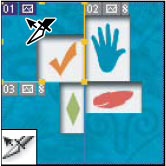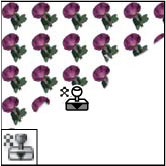Mulți utilizatori novice Photoshop, există probleme cu ajutorul „Toolbars“. Aceste probleme apar mai des, datorită faptului că este dificil de înțeles și de a înțelege scopul fiecărui instrument, este de a rezolva această problemă, am creat această pagină.
Pe această pagină, puteți găsi o descriere a caracteristicilor, aproape toate instrumente Photoshop.
Deoarece multe dintre lecțiile sunt în diferite versiuni lingvistice, am încercat să facă un semn cu numele de instrumente, atât în limba engleză și în limba rusă, astfel încât să facă mai ușor de navigat în numele instrumentului.
Bara de instrumente este disponibil în limba engleză și limba rusă
Am act de faptul că un mic triunghi negru, unele instrumente, ceea ce înseamnă că are în conformitate cu instrumentele, ca să spunem așa principalelor soiuri. Când faceți clic dreapta pe pictograma instrumentului, veți vedea un meniu vertical cu o selecție de suplimentare Photoshop-și instrumente.
Să luăm acum în considerare fiecare grup de instrumente cu mai multe detalii.
[Name Sc = »728 de text»]
instrumente de selecție Photoshop
Acestea sunt necesare pentru a izola formele și zone ale imaginii.
„Zona» (Marquee Tool). Cu aceste instrumente, aveți posibilitatea de a aloca zona ovală, dreptunghiulară.
„Mutarea» (Mutare Tool). Mutarea apoi fie (efecte straturi itp).
„Lasso» (Lasso Tool). Evidențiați domenii din cauza urmări selectarea mouse-ului, poligon, în cazul în care există o margine dreaptă și o selecție cu referire la limita.
„Magic Wand» (Magic Wand Tool). Evidenția zonele care au aceeași culoare.
Instrumente de decupare
În cadrul acestui grup de instrumente include tot ceea ce este legat de schimbarea dimensiunea, forma zone.
„Frame» (instrumentul Decupaj). Acest instrument taie imaginea, dar este un nume comun, deoarece posibilitățile de instrumentul Decupaj foarte mult. O descriere mai detaliată a acestui instrument, puteți găsi pe Internet.
„Tăierea» (Slice Tool). Crearea de fragmente de imagini / fotografii. Cererea instrument printre designeri web, este necesar pentru tăierea structurarii site-ului, pe un număr diferit de imagini, pentru dispunerea în continuare a site-ului.
„Izolarea unui fragment» (Slice Select Tool). Acesta servește pentru a evidenția și de a lucra cu fragmente care au fost create utilizând instrumentul Slice.
Instrumente pentru retușare
Acest grup de instrumente concepute pentru editarea de imagini - pentru a elimina discrepanțele, defecte, schimbarea de saturație, claritate, și multe altele.
„La fața locului de vindecare Brush» (spot Healing Brush Tool). Folosind această perie, este posibil pentru a îndepărta petele și de a recupera elemente mici, într-o imagine.
„Vindecarea Brush» (Vindecarea Brush Tool). Perie umple model zone ale imaginii selectate (model).
«Patch» (Patch Tool). Acesta funcționează ca instrument de vindecare Brush Tool. Numai regiunea editabile poate fi izolat ca un instrument de „Lasso“.
„Red Eye» (Red Eye Tool). îndepărtarea rapidă a efectului de ochi roșii în fotografii.
„Legal» (Clone Stamp Tool). Cu „Shtapma“ poate fi desenată pe un anumit eșantion care este luată din imagine.
„Pattern Stamp» (Pattern Stamp Tool). La fel ca și „ștampila“, doar pentru a picta peste o parte a modelului se va baza pe eșantionul selectat. Sper că ai idee, dacă nu, atunci uita-te pentru lecții cu privire la utilizarea ștampilei cu model pe Internet.
„Eraser» (Eraser Tool). Șterge imaginea sau restaura la ultima copie salvată.
„Radiera de fundal» (Instrumentul Radieră fundal). Datorită glisarea, șterge imaginea de fundal. Dacă țineți apăsată tasta Alt. va fi o pipetă, cu care puteți seta culoarea care nu vor fi șterse gumă de șters.
„Magic Eraser» (Magic Eraser Tool). Acest instrument șterge o culoare a imaginii.
„Claritate» (Sharpen Tool). Contrast Blur Tool. ceea ce face zona mai clar prin creșterea clarității.
„Blur» (Blur Tool). Estompează porțiunile de margine ale obiectului și devine mai puțin clare.
„Finger» (Smudge Tool). Estompează totul, cum cheltui acest instrument.
«Burn» (Burn Tool). Reverse Dodge Tool - se închide la culoare.
„Dodge» (Dodge Tool). Luminează regiunea selectată pe imagine.
«Burete» (Burete Tool) Acest instrument modifică saturația culorilor din zona pe care le cheltuiți. Burete Instrumentul are două proprietăți: desaturezi - saturează culori; Saturează - contrar sărăcește culoarea imaginii.
Instrumente pentru „colorat“
Lucrul cu balansul de culoare al imaginii, stilizare, și altele asemenea.
«Perie» (Brush Tool). Cel mai vechi instrument în Photoshop, pensula a fost de la prima versiune, folosindu-l, puteți desena un pixel cu pixel linie (sau mai multe) din imagine.
«Creion» (Creion Tool). În contrast cu pensula, „creion“ desenează linii cu margini mai pronunțate.
„Schimbare de culoare» (Color Tool înlocuire). Acest instrument vă va ajuta să înlocuiți culoarea selectată, unele de altele.
„(Brush Tool Istorie) Pensulă istoric». Această perie atrage copia selectată.
„Arta Pensulă istoric» (Istoria Artei Tool perie). Cu pensula Selectat, vopsele și stiliza imaginea ca Brush Tool Istoric.
„Gradient» (Gradient Tool). Adds gradientul acolo, care nu știu, este o tranziție lină între culori. gradient radial poate fi, dreapta, o oglindă, o formă de con, formă de diamant.
„Umplerea» (Paint Bucket Tool). „Umple“ zona de culoare sau model (model) selectat selectat.
Lucrul cu text și desen
În acest grup am adăugat instrumente pentru lucrul cu text, de a crea și modifica forme, crearea și desen conturul zonelor.
«Text» (Tip instrument). Adăugați text pe imaginea de sub-meniuri ale acestui instrument, puteți selecta ce tip de text care urmează să fie adăugate: orizontal sau vertical.
„Text Mask» (tip masca Tool). Masca text pe imagine, puteți selecta o regiune sub formă de text, pentru o prelucrare ulterioară.
„Calea de selecție» (instrumentul Selecție traseu). Instrumentul selectează zonele pe baza punctelor de contur, pe care le-ați stabilit.
„Pero» (Pen Tool). Cu pen-ul, puteți desena contururile, liniile, săgețile cu curbe netede.
«Figura» (Shape Tool). Adaugă o cifră din listă sau trage o linie (instrument de linie).
„O figură arbitrară» (Shape Instrumentul Custom) nu este o figură standard, din lista de forme Photoshop, plus cele pe care le-au adăugat la program.
[Name Sc = »728 de text»]
articole similare